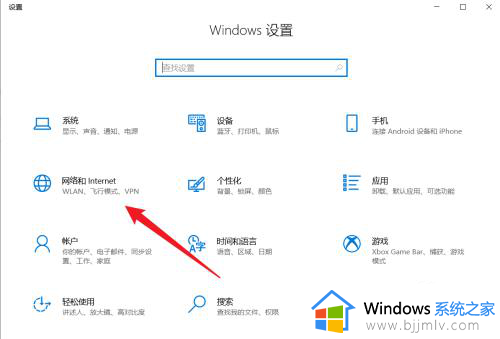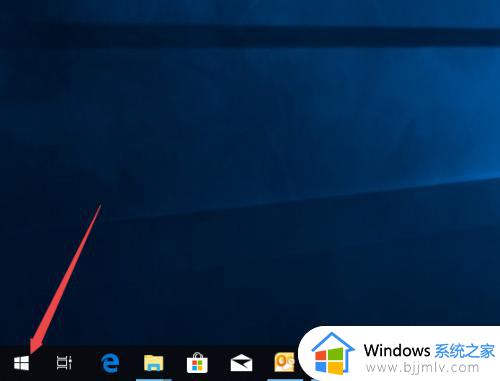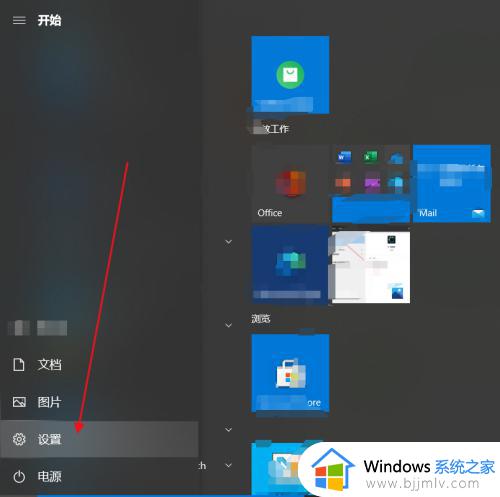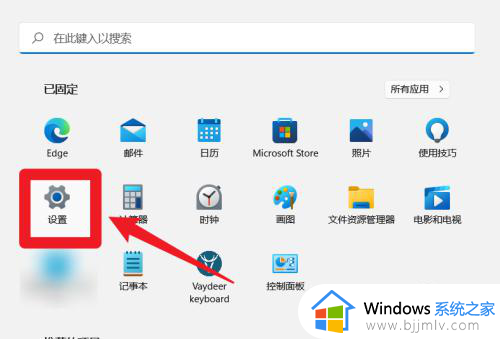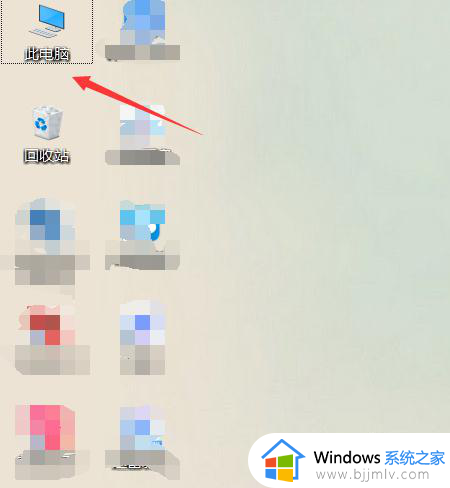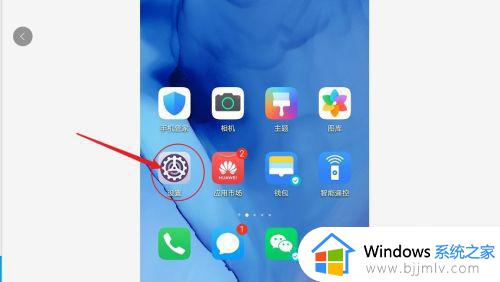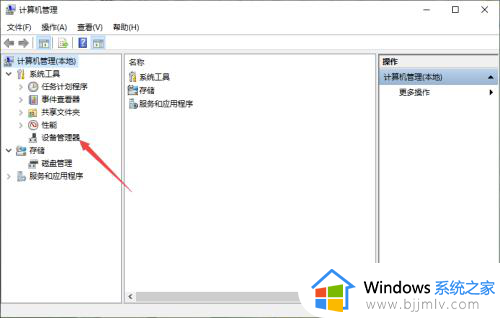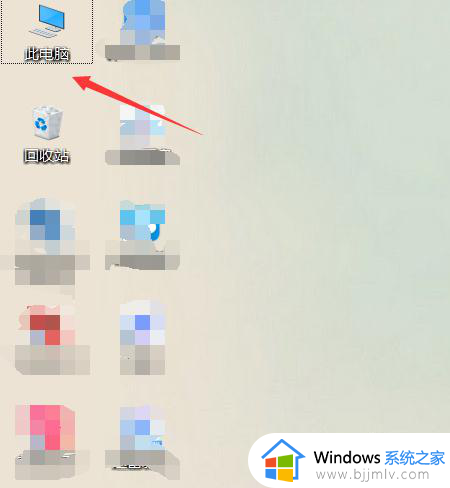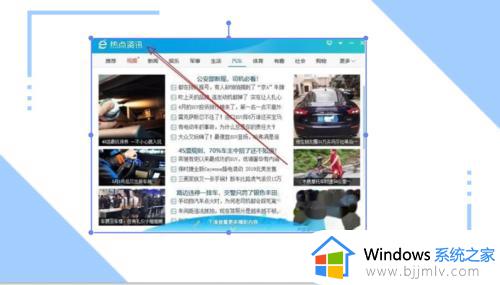开热点怎么开 电脑怎么打开热点
无论是在家庭、办公室还是公共场所,我们经常需要连接到互联网以完成各种任务。有时候,我们可能会遇到没有可用网络连接的情况。在这种情况下,打开电脑的热点功能可以让我们共享网络连接,但是许多小伙伴都不知道开热点怎么开,今天小编就给大家介绍一下电脑怎么打开热点。
具体方法:
1、右键点击系统桌面左下角的【开始】,在右键菜单中点击【设置】,进入Windows设置窗口。
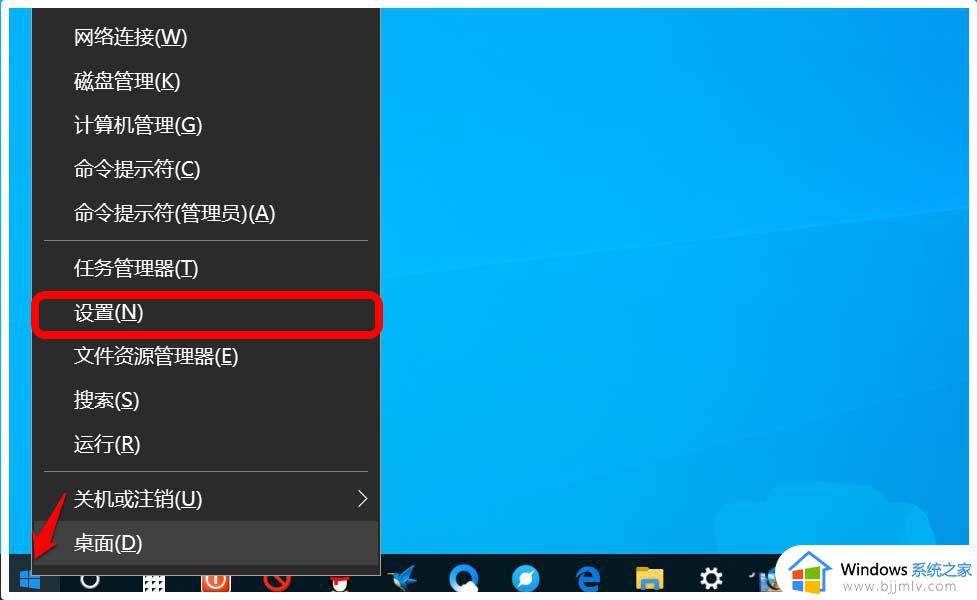
2、在Window设置窗口中,我们点击:网络和Internet。
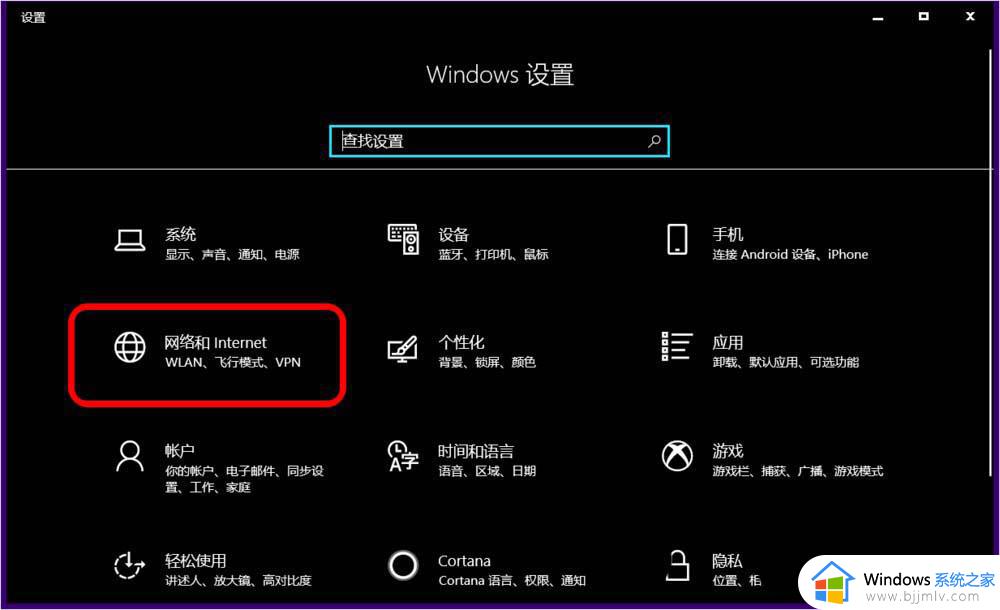
3、在网络和 Internet设置窗口中,我们先点击窗口左侧的移动热点,在对应的右侧窗口中,使其他设备共享我的Internet连接的【开关】处于【开】的位置。
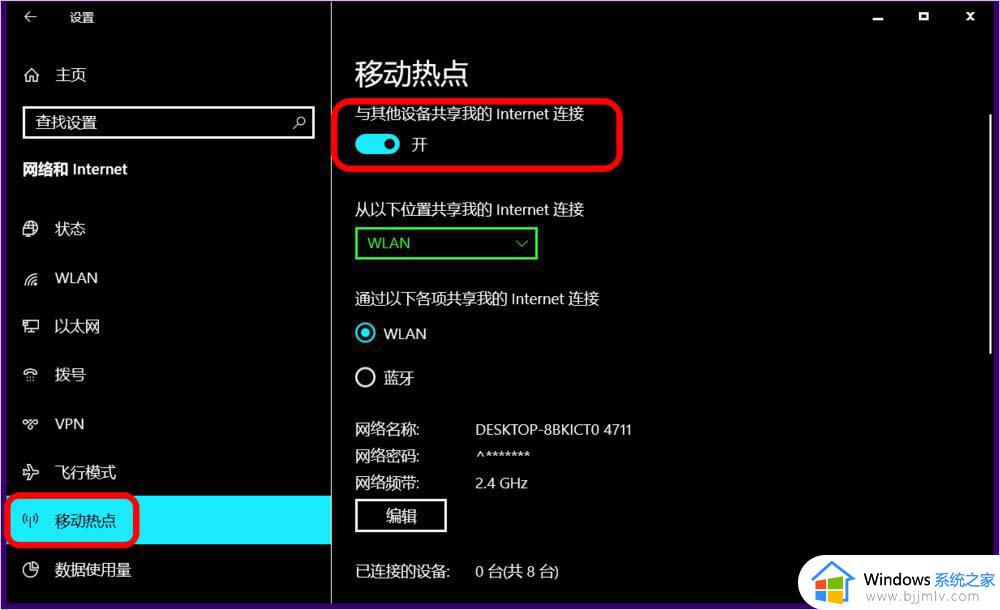
4、向下拉动,我们可以看到:网络频带2.4 GHz ,点击:编辑。
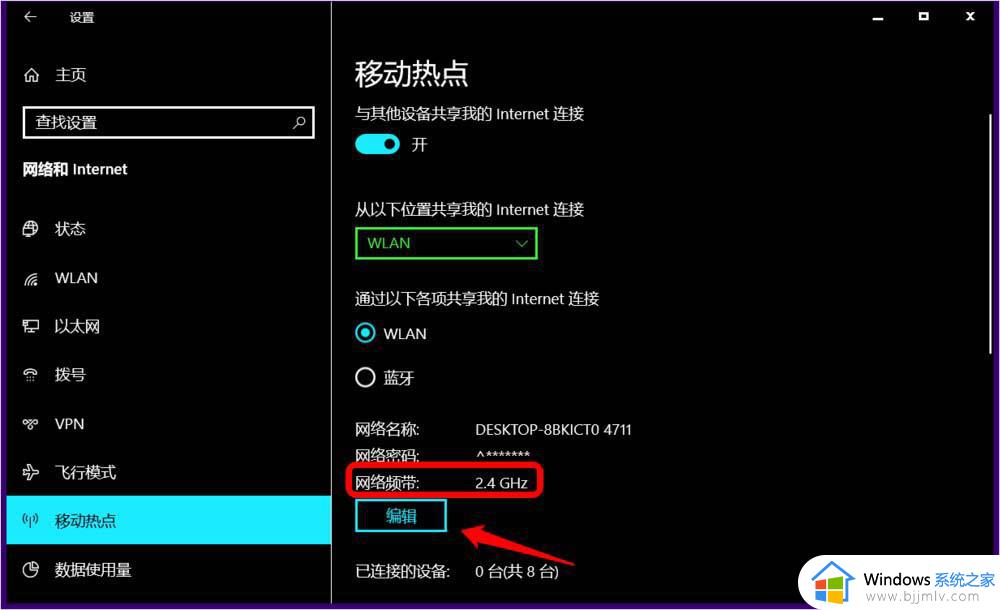
5、在 编辑网络信息窗口中,我们点击:网络频带方框中的小勾。
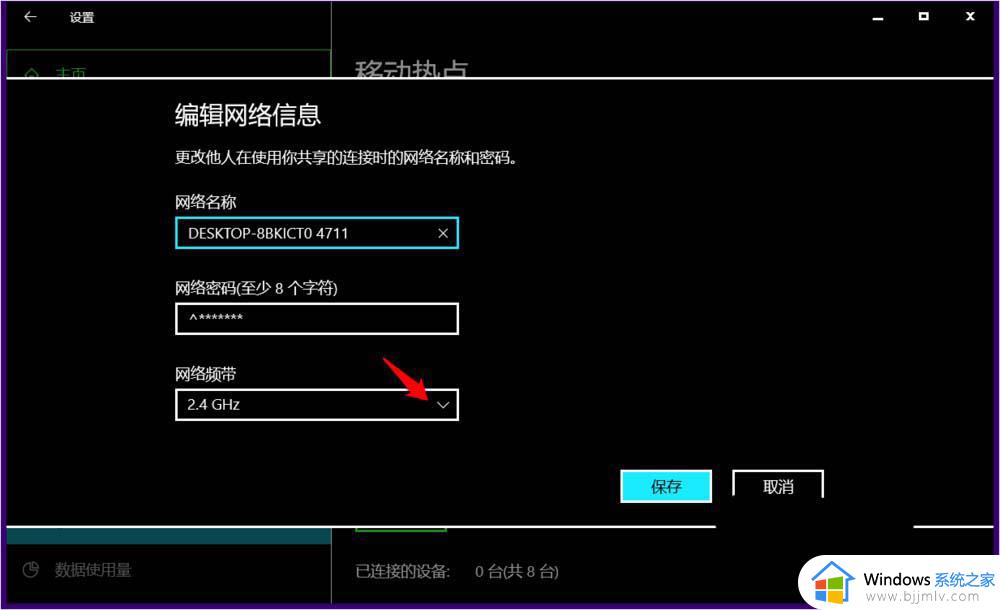
6、我们选择并使之显示为:5 GHz,再点击:保存。
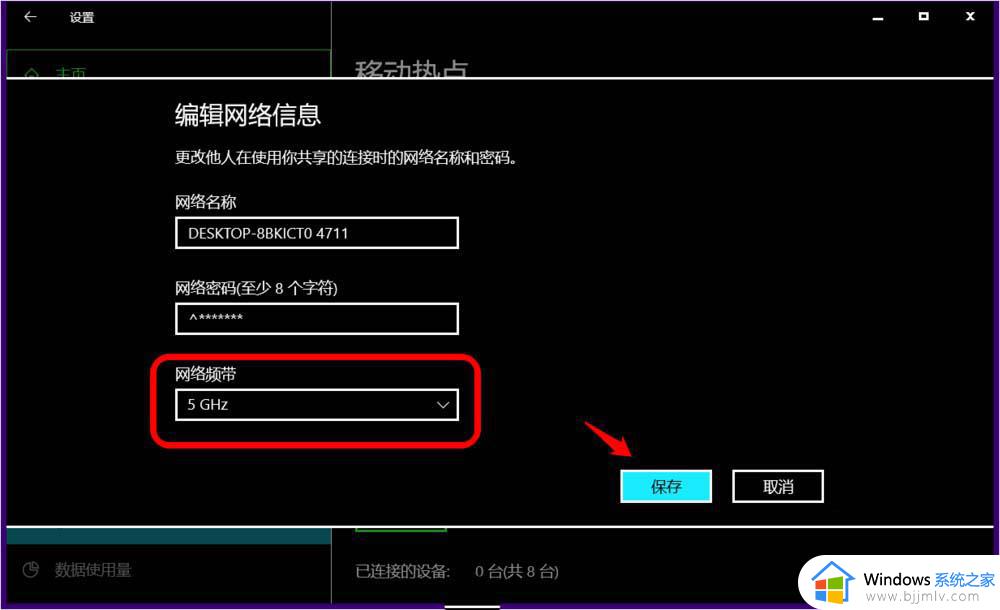
7、回到网络和 Internet设置窗口中,我们可以看到:
从以上位置共享我的Internet连接 网络 2
网络频带 5 GHz
你正在通过 5 GHz 网络波段共享连接。在只能通过 2.4 GHz 波段连接的设备上,可能不会显示网络。

以上全部内容就是小编带给大家的电脑打开热点方法详细内容分享啦,小伙伴们如果你们也不知道怎么打开热点的话就快点跟着小编一起来看看吧,希望对你有帮助。